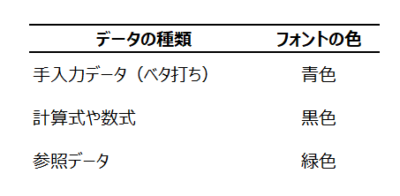財務モデリングの世界にはいくつかのお作法があります。その中でも、皆さんにぜひやっていただきたいのが、Excelシート内の数字のフォントの色を以下のルールに基づき統一することです。たったこれだけで、第三者にとって見やすいモデルになります。
それでは、第三者が作成したモデルや皆さんがすでに作成したモデルのフォントの色をルールに基づき変更するにはどうしたらいいのでしょうか。以下に手順を説明します。
手入力データ(ベタ打ち)のフォントの色を変更する方法
【Excelのジャンプ機能を使う】
1.キーボードの「F5キー」(あるいは「Ctrl + G」)を押して、「セル選択」をクリックします。
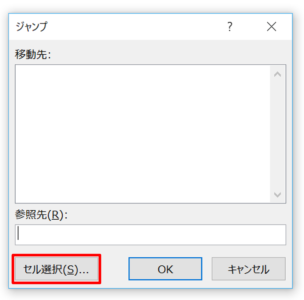
2.選択オプションが出てきたら、「定数」を選択し、「数値」にチェックを入れて「OK」をクリックします。
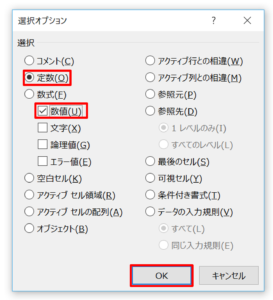
3.これでシート内のすべてのベタ打ちの数字が一括選択されるので、フォントの色を青色に変更します。
計算式や数式のフォントの色を変更する方法
【Excelのジャンプ機能を使う】
1.キーボードの「F5キー」(あるいは「Ctrl + G」)を押して、「セル選択」をクリックします。
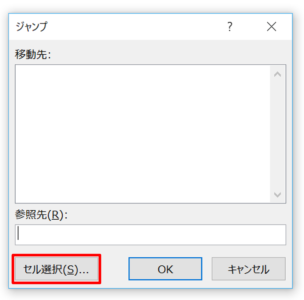
2.「数式」を選択し、「OK」をクリックします。
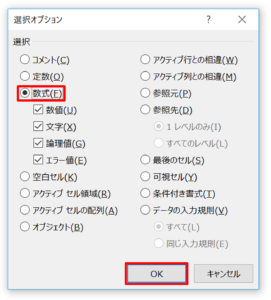
3. 選択されたセルのフォントの色が黒色になっていることを確認します。
参照データのフォントの色を変更する方法
他のシートから参照している数値を緑色にするのに、ジャンプ機能は使えません。この場合は、Excelの置換機能を使います。他シートから参照しているセルの計算式は、「=前提条件!C3」のようにシート名+「!(ビックリマーク)」+セル番地になっていることを利用するわけです。
【Excelの置換機能を使う】
1.キーボードの「Ctrl + H」を押して、「検索と置換」ダイアログボックスを開きます。
2.「検索する文字列」に 「!(ビックリマーク)」 を入力します。
3.「置換後の文字列」は空白のままにしておきます。
4.「置換後の書式」ボタンをクリックします(「書式」ボタンが表示されていない場合は、「オプション」ボタンをクリックして詳細オプションを表示させます)。
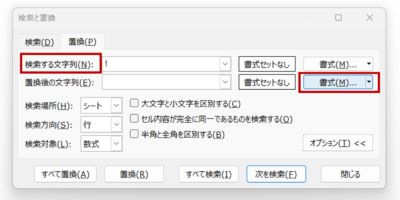
5.「フォント」タブを選択し、フォントの色を緑色に設定します。
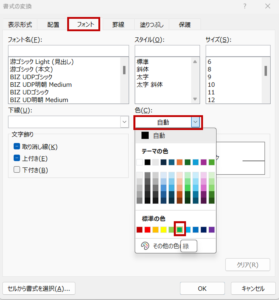
6.「すべて置換」ボタンをクリックして、シート内のすべての「!」を検索し、フォントの色を緑色に置換します。
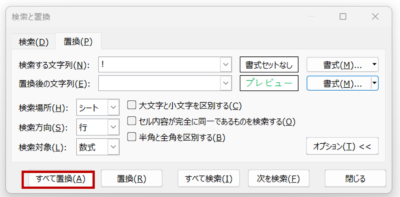
このように色分けすることで、数字の種類が一目で分かるようになり、モデルの読解性とメンテナンス性が向上し、誤入力や誤操作のリスクを減らすことができます。今回は財務モデリングのお作法のほんの触りをお伝えしました。財務モデリングはビジネスパーソンにとって一生ものの必須スキルです。来月には、財務モデリング基礎講座と財務モデリング応用講座が開催する予定です。ご参加をお待ちしています。
・2024年6月22日(土)財務モデリング基礎講座
・2024年6月29日(土)財務モデリング応用講座
「毎週、ブログをお届けします!無料のメールマガジンに登録するには、下のフォームにメールアドレスを入力して登録ボタンをクリックしてください。」